文章詳情頁
win10系統共享文件夾的操作方法
瀏覽:68日期:2023-03-26 13:45:49
在我們操作電腦的時候經常會需要發送一些文件給其他用戶或者是電腦中的其他管理員,這樣的話可以實現文件共享的目的。如果是想要共享給系統的其他用戶管理員的話我們可以直接在電腦上操作共享文件夾,只不過是很多win10系統的用戶對這個操作不熟悉,不知道要怎么進行共享文件夾的操作,這樣的話自己的共享文件進度就會受到影響。那么在接下來的教程中小編就跟大家分享一下在win10系統中共享文件夾的操作方法吧,感興趣的朋友不妨一起來看看,希望這篇教程能幫到大家。
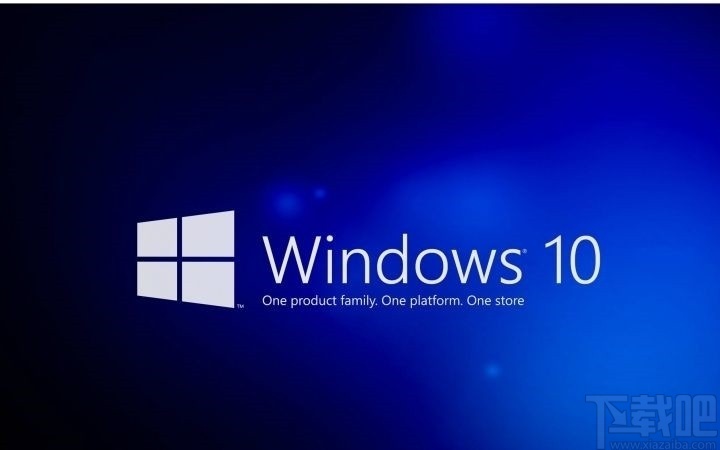
1.首先第一步我們打開文件資源管理器,也就是找到自己想要共享的文件夾,然后使用鼠標右鍵點擊它,接著在出現的菜單中選擇“共享”這個選項。
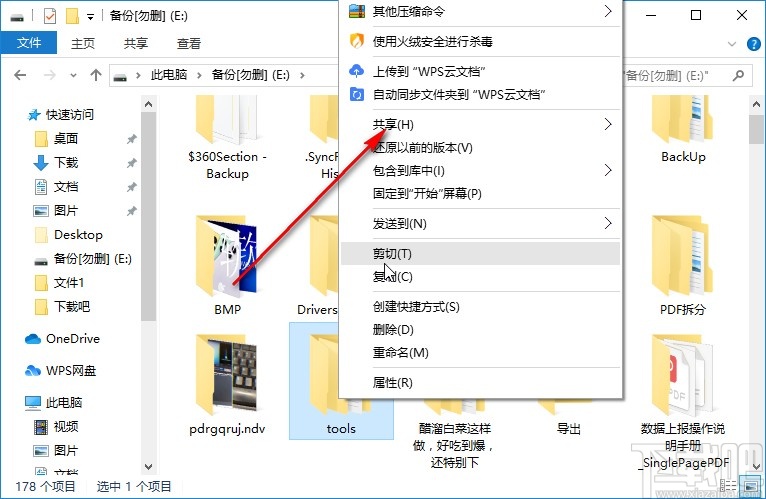
2.點擊之后在接下來出現的選項菜單中,找到“特定用戶”這個選項,點擊之后進入到選擇共享的用戶界面。
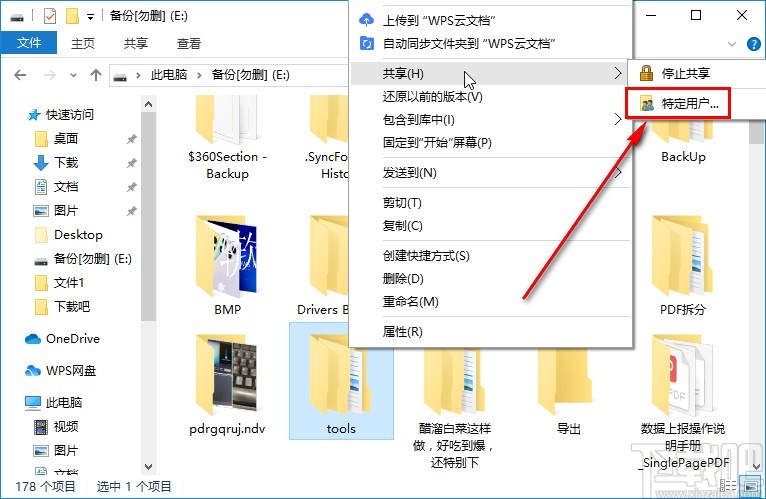
3.進入到選擇共享用戶的界面之后,如下圖中所示,我們可以點擊添加按鈕選擇想要共享文件夾的用戶,也可以將它選擇為Everyone這個選項。
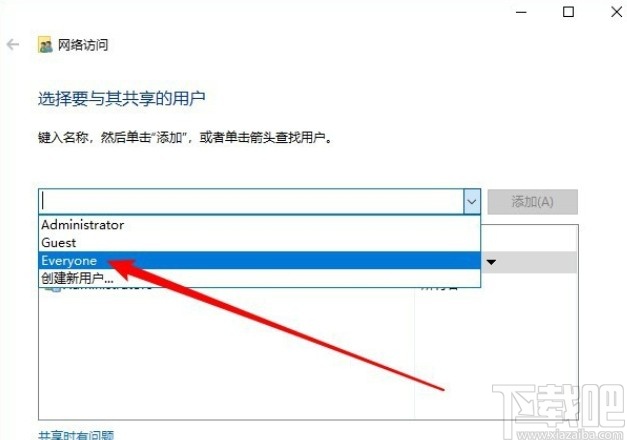
4.根據自己共享文件的需求選擇好想要共享的用戶之后,點擊這個界面右下角的共享這個按鈕,點擊之后即可開始共享文件的操作。

5.共享成功之后會出現下圖所示的“你的文件已共享”的提示,這樣就表示共享操作已經完成了。
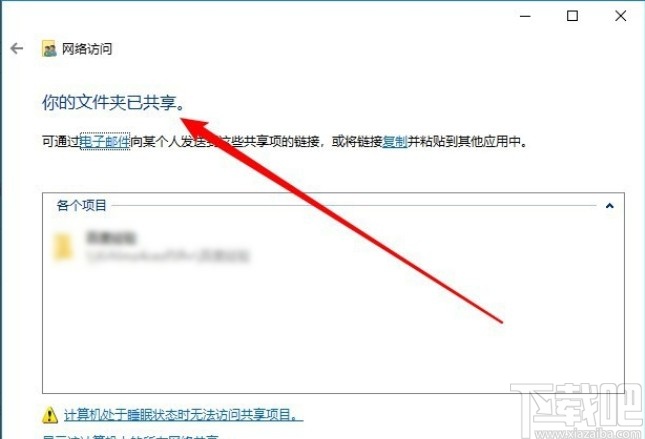
以上就是小編今天跟大家分享的使用win10系統的時候共享文件夾的具體操作方法,感興趣的朋友不妨一起來看看這篇方法教程,希望能幫助到大家。
相關文章:
1. win10系統使用IE瀏覽器打開12306.cn提示安全證書錯誤是什么原因?故障原因及解決方法分享2. Win8.1升級win10系統窗口閃退怎么辦3. win10系統鼠標右鍵一直轉圈怎么解決4. Win10無法訪問局域網共享文件夾怎么辦5. Win10系統熱點資訊怎么刪除?Win10系統QQ熱點資訊的刪除方法6. Win10系統一直自動更新怎么辦?Win10系統關閉系統自動更新方法7. Win10系統如何調整打印機的打印濃度提高清晰度8. ThinkPad E485筆記本如何安裝win10系統 安裝win10系統方法分享9. Win10系統插入耳機麥克風不顯示設備10. win10系統關閉瀏覽器升級提醒的方法
排行榜

 網公網安備
網公網安備